Wenn Sie auf dem Homescreen Ihres Samsung Galaxy S10 oder im App-Menü bemerken, dass die App-Symbole sehr groß angezeigt bzw. dargestellt werden, dann hat dies meist mit einer entsprechenden Einstellung in Android bzw. der One UI von Samsung zu tun.
In Frage kommen hier folgende zwei Möglichkeiten: Der „Einfache Modus“ auch „Easy Mode“ genannt oder die Anzeigegröße.
Nachfolgend beschreiben wir Ihnen im Detail, wie Sie diese Option deaktivieren bzw. anpassen können, um wieder Apps in normaler Größe angezeigt zu bekommen:
Einfachen Modus auf dem Samsung Galaxy S10 deaktivieren
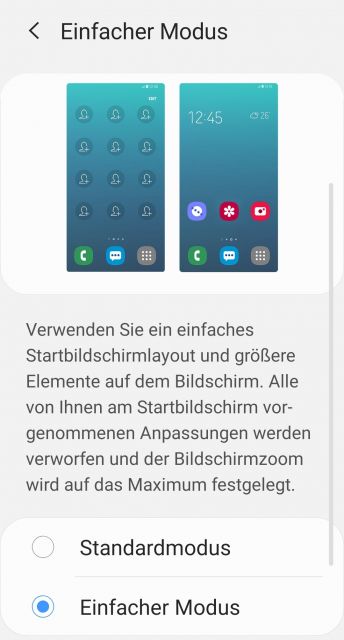
Der einfache Modus auf dem Samsung Galaxy S10 kann wie folgt in den Einstellungen von Android deaktiviert werden, falls dieser aus Versehen aktiviert wurde.
1. Öffnen Sie auf dem Samsung Galaxy S10 vom Homescreen aus die Einstellungen.
2. Weiter geht es nun zu „Anzeige“.
3. Hier finden Sie nun die Option „Einfacher Modus“ – Wählen Sie diesen aus.
4. Setzen Sie die Markierung auf „Standardmodus“ und wählen Sie „Anwenden“ aus.
Anzeigegröße auf dem Samsung Galaxy S10 anpassen
Möglicherweise haben Sie aus Versehen auch die Anzeigegröße auf „Maximum“ gesetzt. Sollte das der Fall sein, dann können Sie die Anzeigegröße wie folgt reduzieren:
1. Öffnen Sie erneut auf dem Samsung Galaxy S10 vom Startbildschirm aus die Android Einstellungen.
2. Navigieren Sie nun zu „Anzeige“ und weiter auf „Bildschirmzoom“
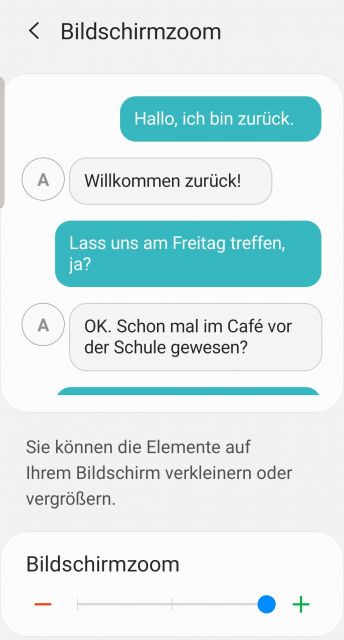
3. Setzen Sie den Regler auf „Standard“, um alle Apps und Bildschirmanzeigen wieder normal anzeigen zu lassen.
Sie wissen nun, wie man auf dem Samsung Galaxy S10 vorgehen muss, wenn Ihnen Apps und Menüs viel zu groß angezeigt werden.
App Symbol Gitter anpassen
Nachfolgend finden Sie die EInstellungen nochmal genau in unserer Videoanleitung erklärt:

 Manuel beschäftigt sich seit mehr als 15 Jahren mit Technik, insbesondere mit Handys, Smartphones und PC-Systemen und teilt seine Leidenschaft hier im Blog mit Anderen. Wenn er jemandem bei einem Technik Problem helfen kann, dann freut er sich besonders darüber.
Manuel beschäftigt sich seit mehr als 15 Jahren mit Technik, insbesondere mit Handys, Smartphones und PC-Systemen und teilt seine Leidenschaft hier im Blog mit Anderen. Wenn er jemandem bei einem Technik Problem helfen kann, dann freut er sich besonders darüber.